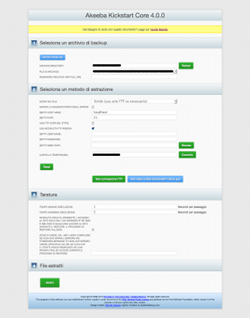Nel precedente post abbiamo visto come eseguire un backup con Akeeba. Oggi vediamo come ripristinarlo. Una soluzione che possiamo utilizzare non solo in caso di emergenza per ripristinare il nostro sito realizzato con Joomla, ma per creare un ambiente di test per il nostro sito.
Nel precedente post abbiamo visto come eseguire un backup con Akeeba. Oggi vediamo come ripristinarlo. Una soluzione che possiamo utilizzare non solo in caso di emergenza per ripristinare il nostro sito realizzato con Joomla, ma per creare un ambiente di test per il nostro sito.
N.B.
Quando converto dei template per siti ancora da realizzare, visto che per ogni lavoro mi creo un sito di test in locale, utilizzo Akeeba per consegnare al cliente al posto del solito pacchetto di installazione del template, l’intero sito che poi popolerà il cliente.
Per ripristinare il backup di Akeeba del nostro sito in Joomla, per prima cosa dobbiamo scaricare Akeeba Kickstart, e ovviamente il backup fatto con Akeeba (come abbiamo visto nell’articolo precedente).
Apriamo il nostro client ftp preferito e ci colleghiamo al sito in cui vogliamo ripristinare il backup, andiamo a caricare il file del backup. Mentre il file viene pubblicato, scompattiamo in locale il pacchetto di Akeeba Kickstart.
Finito di pubblicare il file del backup, dobbiamo pubblicare anche i seguenti file presenti nel pacchetto del Kickstart:
- kickstart.php
- json2.min.js
- jquery.min.js
- en-GB.kickstart.ini
- it-IT.kickstart.ini
ATTENZIONE
Se stai facendo un ripristono su uno spazio di Aruba devi porre attenzione ai permessi dei file, altrimenti ti verrà restituito un errore 500. Subito dopo aver pubblicato questi file devi impostare i permessi 755 sul file kickstart.php Nota Aruba sui permessi dei file e delle cartelle
Ripristino dei File con Akeeba Kickstart
Finito di pubblicare tutti questi file possiamo iniziare il ripristino dei file, collegandoci all’indirizzo: http://www.sito-su-cui-faccio-il-ripristino.it/kickstart.php, ci apparirà la seguente nota informativa.
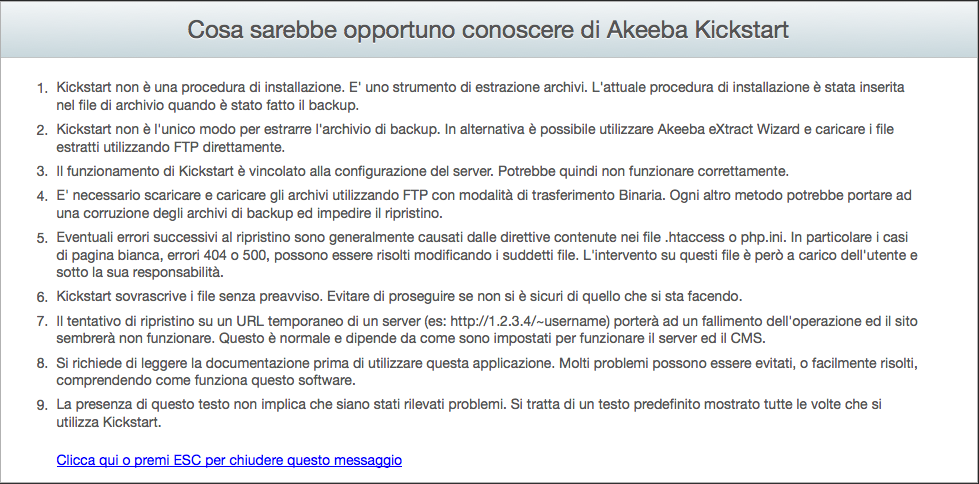
Clicchiamo su Clicca qui o premi Esc per chiudere questo messaggio. Si aprirà la seguente schermata con i parametri di ripristino.
Kickstart ci offre diversi sistemi per il ripristino, per quello più semplice che stiamo utilizzando dobbiamo selezionare il metodo di estrazione impostandolo su Direttamente.
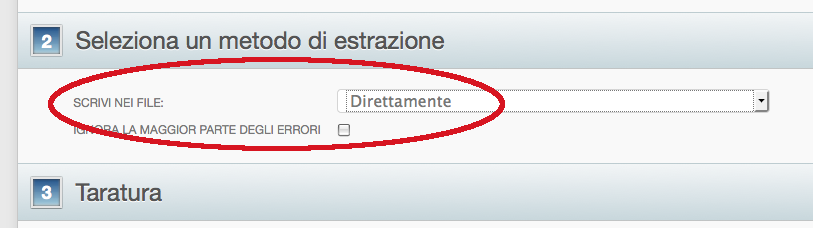
Dopo questa operazione spariranno un po’ di campi. Lanciamo l’estrazione dei file cliccando sul pulsante AVVIO in fondo alla pagina. Apparirà una pagina con l’avanzamento dell’estrazione dei file.
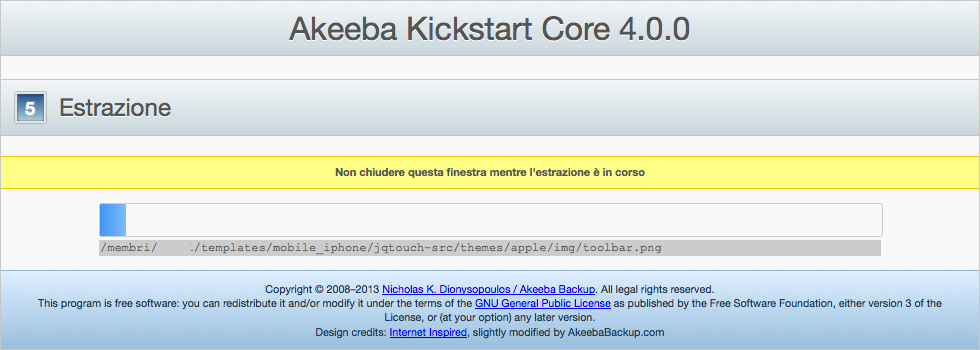
Come ricorda l’avviso, non bisogna chiudere questa schermata. Quando la procedura sarà terminata apparirà il seguente messaggio.
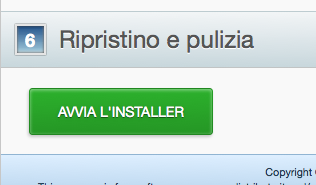
ATTENZIONE
Come detto precedentemente per chi effettua un ripristino su Aruba bisogna correggere i permessi a 755 sul file /installation/index.php prima di procedere.
Installazione del sito con ANGIE
Cliccando su Avvia l’installer, partirà l’installazione/configurazione del nostro sito. Questa procedura di Akeeba si chima ANGIE.
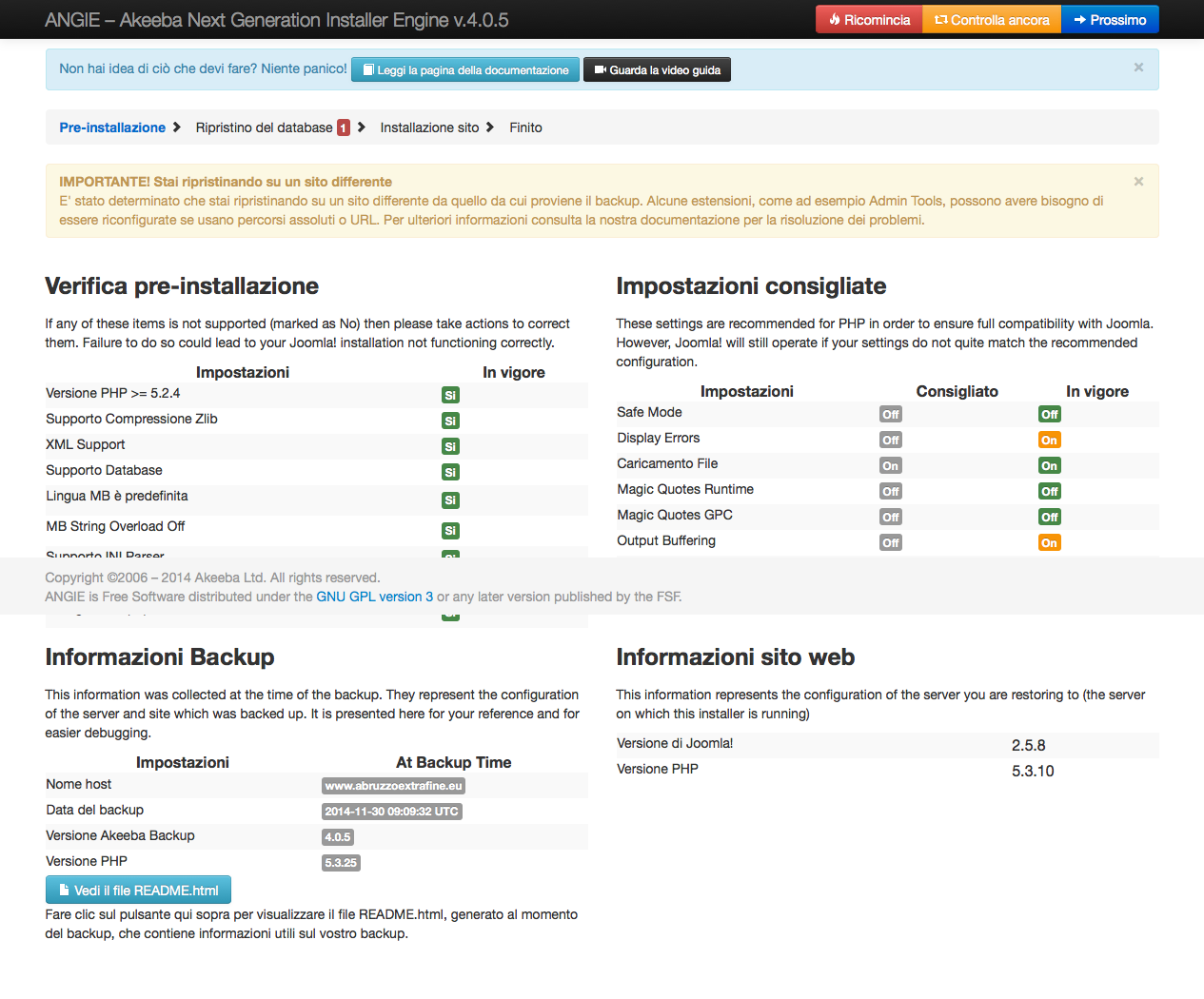
In questa schermata ci vengono visualizzate le varie impostazioni del nostro spazio. Per procedere clicchiamo sul pulsante Prossimo in alto a destra.
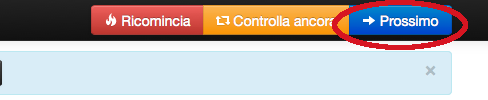
Si aprirà la schermata Ripristino del database principale del sito.
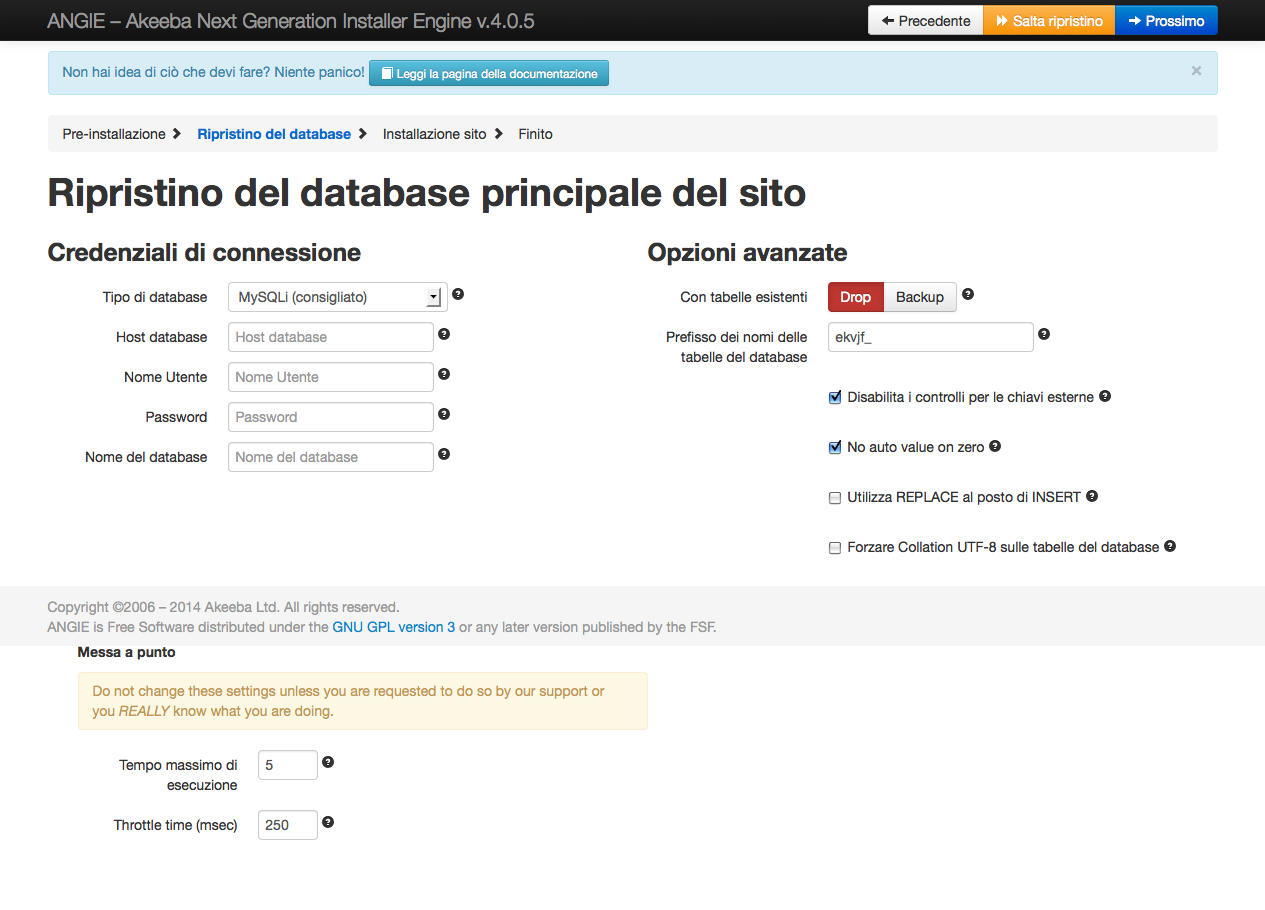
Dove andremo a inserire le credenziali per la connessione al db. I dati di connessione dovrebbe averceli forniti il nostro hosting provider, e bisogna far riferimento a lui per riaverli, nel caso in cui non li trovassimo più.
Anche in questo caso per procedere clicchiamo sul pulsante Procedi in alto a destra. Si aprirà una finestra con l’avanzamento del ripristino del database, alla fine di questa procedura ci apparirà il messaggio “il ripristino del database è avvenuto con successo”
N.B.
Nel caso avessimo sbagliato ad inserire una delle credenziali per la connessione al db, ci verrà segnalato, e avremo modo di ripetere l’ultimo passaggio.
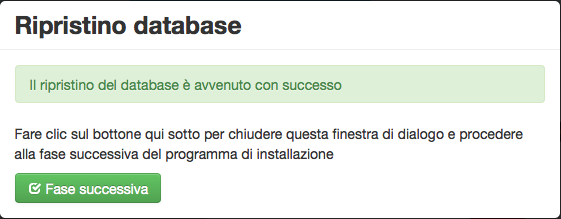
Passiamo ora alle ultime configurazioni, clicchiamo sul pulsante Fase successiva, che farà apparire una maschera con tutta una serie di informazioni(le configurazioni Globali di Joomla). Per confermarle possiamo cliccare il pulsante Prossimo in alto a destra.
La procedura di ripristino è terminata, non ci resta che eliminare la cartella di installazione attraverso l’apposito tasto.
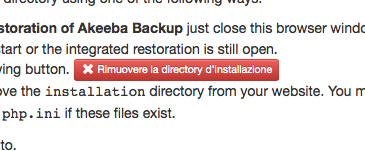
ATTENZIONE
Come detto precedentemente per chi effettua un ripristino su Aruba è importante correggere i permessi a 755 sui file /index.php e /administrator/index.php prima di procedere.
Possiamo quindi accedere al nostro sito e all’area di amministrazione.
N.B.
E’ bene a fine ripristino, constatato che tutto funzioni, rimuovere il file di backup che abbiamo pubblicato e i file del Kickstart.
Configurazione file .htaccess
Se su Joomla abbiamo attivato le friends url e navigando tra le pagine ci restituisce un errore di pagina non trovata, molto probabilmente dobbiamo modificare il file .htaccess.
Questo accade quando spostiamo il sito in uno di questi due scenari:
- Da www.sito-di-partenza.it/cartellasito a www.sito-di-destinazione.it
- Da www.sito-di-partenza.it a www.sito-di-destinazione.it/cartellasito
L’operazione da effettuare è molto semplice, dopo aver scaricato il file .htaccess presente nella root del nostro sito in Joomla, lo apriamo con un normalissimo editor, e cerchiamo la riga che inizia per RewriteBase che deve essere compilata come segue:
- Se il sito gira su una url come questa www.sito-di-destinazione.it la riga sarà cosi RewriteBase /
- Se il sito sarà raggiungibile ad un indirizzo come www.sito-di-destinazione.it/cartellasito dove cartellasito è il nome della cartella in cui gira il sito.
- la riga sarà cosi RewriteBase /cartellasito/ nel caso editando il file .htaccess trovassimo la riga # RewriteBase / è necessario rimuovere il caratttere #
Effettuate le modifiche sul file .htaccess è sufficiente ripubblicarlo.
Come ho detto nel precedente post, quello che ho appena descritto non è l’unico sistema per duplicare un sito, con Akeeba Backup. Se sei interessato a scoprire ulteriore sistemi per utilizzare questo componente di Joomla non perderti i prossimi post, iscrivendoti ai feed RSS o tweeter o alla fan page.
Se hai un dubbio sulla procedura sopra descritta non esitare a chiedere, lascia un commento.